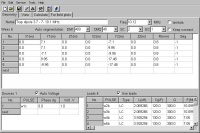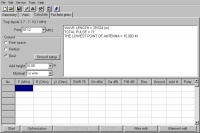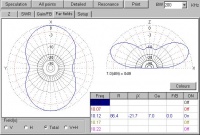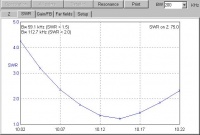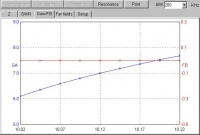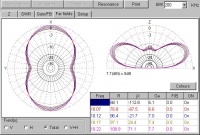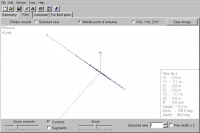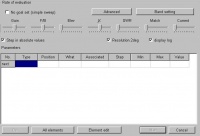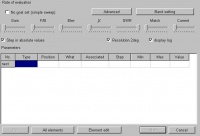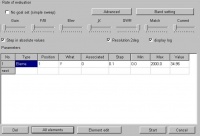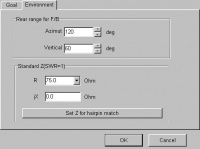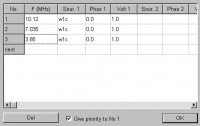Difference between revisions of "Merancang Antenna Amatir Radio dengan MMANA"
Onnowpurbo (talk | contribs) |
Onnowpurbo (talk | contribs) |
||
| (5 intermediate revisions by the same user not shown) | |||
| Line 1: | Line 1: | ||
| − | Pada bagian ini akan diterangkan proses merancang antenna amatir radio menggunakan software MMANA. MMANA adalah software untuk mensimulasi antenna yang dibuat oleh JE3HHT - Makoto Mori, DL1PBD - Alex Schewelew & DL2KQ - Igor Gontcharenko. Menggunakan software MMANA kita dapat menghitung secara tepat berapa ukuran antenna yang harus kita bangun untuk bekerja pada frekuensi tertentu yang match dan baik. | + | [[Image:Orari.jpg|right|100px|thumb|[[Organisasi Amatir Radio Indonesia]]]] |
| + | Pada bagian ini akan diterangkan proses merancang [[antenna]] [[amatir radio]] menggunakan software MMANA. MMANA adalah software untuk mensimulasi [[antenna]] yang dibuat oleh JE3HHT - Makoto Mori, DL1PBD - Alex Schewelew & DL2KQ - Igor Gontcharenko. Menggunakan [[software]] MMANA kita dapat menghitung secara tepat berapa ukuran [[antenna]] yang harus kita bangun untuk bekerja pada [[frekuensi]] tertentu yang match dan baik. | ||
| Line 9: | Line 10: | ||
* http://125.160.17.21/speedyorari/index.php?dir=orari-diklat/teknik/antenna/software/MMANA | * http://125.160.17.21/speedyorari/index.php?dir=orari-diklat/teknik/antenna/software/MMANA | ||
| − | Instalasi di PC Windows relatif sederhana, seperti instalasi software lainnya, kita cukup meng-klik pada file .exe dari MMANA maka MMANA akan secara automatis terinstalasi di PC yang kita gunakan. | + | Instalasi di [[PC]] Windows relatif sederhana, seperti instalasi [[software]] lainnya, kita cukup meng-klik pada file .exe dari MMANA maka MMANA akan secara automatis terinstalasi di [[PC]] yang kita gunakan. |
| Line 15: | Line 16: | ||
==Menganalisa Antenna Sederhana== | ==Menganalisa Antenna Sederhana== | ||
| − | Pada saat di install, MMANA telah menyiapkan banyak contoh antenna yang dapat kita gunakan tanpa perlu membuat contoh antenna yang baru. Berbagai contoh tersebut dapat di akses melalui menu MMANA File --> Open, di dalamnya akan ada beberapa folder berisi contoh antenna, seperti, | + | Pada saat di install, MMANA telah menyiapkan banyak contoh antenna yang dapat kita gunakan tanpa perlu membuat contoh [[antenna]] yang baru. Berbagai contoh tersebut dapat di akses melalui menu MMANA File --> Open, di dalamnya akan ada beberapa folder berisi contoh [[antenna]], seperti, |
* Aperiodic - seperti Rhombic. | * Aperiodic - seperti Rhombic. | ||
| Line 28: | Line 29: | ||
* VHF Beam - antenna beam / yagi di VHF / UHF. | * VHF Beam - antenna beam / yagi di VHF / UHF. | ||
| − | Dan masih banyak lagi. Jika kita tidak perlu men-tune antenna ke frekuensi yang lain, maka sebenernya proses simulasi sangat sederhana sekali. | + | Dan masih banyak lagi. Jika kita tidak perlu men-tune [[antenna]] ke frekuensi yang lain, maka sebenernya proses simulasi sangat sederhana sekali. |
Langkah yang perlu dilakukan adalah, | Langkah yang perlu dilakukan adalah, | ||
| − | + | 1. Load file [[antenna]] yang di inginkan, melalui menu MMANA File --> Open --> Folder yang diinginkan -> File yang di inginkan. | |
| − | 1. Load file antenna yang di inginkan, melalui menu MMANA File --> Open --> Folder yang diinginkan -> File yang di inginkan. | ||
[[Image:Mmana1.jpg|center|200px|thumb]] | [[Image:Mmana1.jpg|center|200px|thumb]] | ||
| − | 2. Setelah file antenna di load, anda akan di suguhi dimensi / geometri antenna yang akan di simulasikan, beserta berbagai informasi lainnya, seperti posisi source dan load (coil) yang di pasang di antenna. | + | 2. Setelah file [[antenna]] di load, anda akan di suguhi dimensi / geometri antenna yang akan di simulasikan, beserta berbagai informasi lainnya, seperti posisi source dan load (coil) yang di pasang di antenna. |
[[Image:Mmana2.jpg|center|200px|thumb]] | [[Image:Mmana2.jpg|center|200px|thumb]] | ||
| − | 3. Klik Menu Calculate untuk siap men-simulasi antenna. Jika anda ingin mengubah frekuensi simulasi, anda dapat melakukannya sekarang dengan mengubah frekuensi pada Kotak Frekuensi. | + | 3. Klik Menu Calculate untuk siap men-simulasi [[antenna]]. Jika anda ingin mengubah [[frekuensi]] simulasi, anda dapat melakukannya sekarang dengan mengubah frekuensi pada Kotak Frekuensi. |
[[Image:Mmana3.jpg|center|200px|thumb]] | [[Image:Mmana3.jpg|center|200px|thumb]] | ||
| − | 4. Tekan tombol start untuk mensimulasi antena, informasi yang akan di keluarkan antara lain adalah SWR, Gain, sudut elevasi pancaran. | + | 4. Tekan tombol start untuk mensimulasi [[antena]], informasi yang akan di keluarkan antara lain adalah SWR, Gain, sudut elevasi pancaran. |
[[Image:Mmana4.jpg|center|200px|thumb]] | [[Image:Mmana4.jpg|center|200px|thumb]] | ||
| Line 57: | Line 57: | ||
[[Image:Mmana9.jpg|center|200px|thumb]] | [[Image:Mmana9.jpg|center|200px|thumb]] | ||
| − | 6. Jika kita cukup puas dengan hasil simulasi, bisanya kita ingin mengetahui dimensi / geometri antenna. Hal ini dapat dilakukan dengan menekan menu View, dimensi kabel terdapat di samping kanan. Untuk mengetahui berbagai dimensi kabel yang ada kita perlu menggunakan menu Selected Wire yang ada di kanan bawah. | + | 6. Jika kita cukup puas dengan hasil simulasi, bisanya kita ingin mengetahui dimensi / geometri [[antenna]]. Hal ini dapat dilakukan dengan menekan menu View, dimensi kabel terdapat di samping kanan. Untuk mengetahui berbagai dimensi kabel yang ada kita perlu menggunakan menu Selected Wire yang ada di kanan bawah. |
[[Image:Mmana10.jpg|center|200px|thumb]] | [[Image:Mmana10.jpg|center|200px|thumb]] | ||
| Line 84: | Line 84: | ||
[[Image:Mmana13.jpg|center|200px|thumb]] | [[Image:Mmana13.jpg|center|200px|thumb]] | ||
| − | Sampai tahapan ini, kita sudah dapat langsung mengoptimisasi antenna dengan cara menekan tombol "Start". | + | Sampai tahapan ini, kita sudah dapat langsung mengoptimisasi [[antenna]] dengan cara menekan tombol "Start". |
Bagi anda yang ingin mengoptimisasi ke impedansi tertentu, kita perlu mengubah-nya pada menu Advanced. | Bagi anda yang ingin mengoptimisasi ke impedansi tertentu, kita perlu mengubah-nya pada menu Advanced. | ||
[[Image:Mmana14.jpg|center|200px|thumb]] | [[Image:Mmana14.jpg|center|200px|thumb]] | ||
| − | Bagi anda yang ingin mengoptimisasi ke frekuensi tertentu, bisa beberapa frekuensi sekaligus kalau antenna yang di rancang adalah multiband, maka dapat masuk ke menu Band Settings. | + | Bagi anda yang ingin mengoptimisasi ke [[frekuensi]] tertentu, bisa beberapa [[frekuensi]] sekaligus kalau [[antenna]] yang di rancang adalah multiband, maka dapat masuk ke menu Band Settings. |
[[Image:Mmana16.jpg|center|200px|thumb]] | [[Image:Mmana16.jpg|center|200px|thumb]] | ||
| − | Dalam contoh gambar, antenna di optimasi untuk bekerja sekaligus pada tiga (3) frekuensi center, yaitu, 10.12MHz, 7.035MHz, dan 3.8MHz. | + | Dalam contoh gambar, [[antenna]] di optimasi untuk bekerja sekaligus pada tiga (3) [[frekuensi]] center, yaitu, 10.12MHz, 7.035MHz, dan 3.8MHz. |
| − | |||
| − | |||
| − | |||
| + | Tekan tombol "Start" jika semua goal yang kita inginkan telah dimasukan. MMANA akan berusaha mengoptimasi disain [[antenna]] sesuai dengan goal yang kita inginkan. | ||
==Pranala Menarik== | ==Pranala Menarik== | ||
| − | + | * [[WiFi: Antenna | Antenna WiFi]] | |
| + | * [[Rancangan Antenna Yagi 13ele di 2m]] | ||
* [[Antenna Amatir Radio]] | * [[Antenna Amatir Radio]] | ||
* [[Panduan Amatir Radio]] | * [[Panduan Amatir Radio]] | ||
| + | |||
| + | [[Category: ORARI]] | ||
Latest revision as of 21:18, 20 June 2010
Pada bagian ini akan diterangkan proses merancang antenna amatir radio menggunakan software MMANA. MMANA adalah software untuk mensimulasi antenna yang dibuat oleh JE3HHT - Makoto Mori, DL1PBD - Alex Schewelew & DL2KQ - Igor Gontcharenko. Menggunakan software MMANA kita dapat menghitung secara tepat berapa ukuran antenna yang harus kita bangun untuk bekerja pada frekuensi tertentu yang match dan baik.
Download & Install MMANA
MMANA dapat di ambil secara gratis dari,
- http://mmhamsoft.amateur-radio.ca/files/programs/MMANA-GAL-1.2.0.20.exe
- http://125.160.17.21/speedyorari/index.php?dir=orari-diklat/teknik/antenna/software/MMANA
Instalasi di PC Windows relatif sederhana, seperti instalasi software lainnya, kita cukup meng-klik pada file .exe dari MMANA maka MMANA akan secara automatis terinstalasi di PC yang kita gunakan.
Menganalisa Antenna Sederhana
Pada saat di install, MMANA telah menyiapkan banyak contoh antenna yang dapat kita gunakan tanpa perlu membuat contoh antenna yang baru. Berbagai contoh tersebut dapat di akses melalui menu MMANA File --> Open, di dalamnya akan ada beberapa folder berisi contoh antenna, seperti,
* Aperiodic - seperti Rhombic. * Feeders - antenna feeder. * HF Beam - antenna beam di HF. * HF multiband - antenna multiband di HF. * HF Simple - antenna sederhana di HF. * Match - untuk matching impedansi. * Receive - untuk receiver / radio penerima. * Short - antenna pendek. * VHF - antenna VHF dan UHF. * VHF Beam - antenna beam / yagi di VHF / UHF.
Dan masih banyak lagi. Jika kita tidak perlu men-tune antenna ke frekuensi yang lain, maka sebenernya proses simulasi sangat sederhana sekali.
Langkah yang perlu dilakukan adalah,
1. Load file antenna yang di inginkan, melalui menu MMANA File --> Open --> Folder yang diinginkan -> File yang di inginkan.
2. Setelah file antenna di load, anda akan di suguhi dimensi / geometri antenna yang akan di simulasikan, beserta berbagai informasi lainnya, seperti posisi source dan load (coil) yang di pasang di antenna.
3. Klik Menu Calculate untuk siap men-simulasi antenna. Jika anda ingin mengubah frekuensi simulasi, anda dapat melakukannya sekarang dengan mengubah frekuensi pada Kotak Frekuensi.
4. Tekan tombol start untuk mensimulasi antena, informasi yang akan di keluarkan antara lain adalah SWR, Gain, sudut elevasi pancaran.
5. Langkah selanjutnya yang sering dilakukan adalah melihat performance (SWR, Gain dan pola radiasi antenna) dalam rentang frekuensi tertentu. Hal ini dilakukan menggunakan menu Plot yang ada di bagian bawah dalam menu Calculate. Kita biasanya perlu menekan tombol "Detailed" untuk memperoleh semua kalkulasi pada berbagai frekuensi.
Kita selanjutnya dapat melihat Impedansi (Z) vs frekuensi
SWR vs Frekuensi
Gain vs Frekuensi
Polaradiasi vs Frekuensi
6. Jika kita cukup puas dengan hasil simulasi, bisanya kita ingin mengetahui dimensi / geometri antenna. Hal ini dapat dilakukan dengan menekan menu View, dimensi kabel terdapat di samping kanan. Untuk mengetahui berbagai dimensi kabel yang ada kita perlu menggunakan menu Selected Wire yang ada di kanan bawah.
Optimasi Antenna Pada Kriteria Tertentu
Sering kali, kita menginginkan antenna yang kita rancang untuk bekerja pada frekuensi tertentu, dengan gain tertentu atau Front/Back Ratio tertentu. Hal ini cukup mudah di lakukan melalui menu Calculate --> Optimization.
Pada menu optimization, kita dapat menset kriteria sukses yang kita inginkan, apakah itu,
- Gain
- F/B
- Elev - sudut elevasi radiasi antenna
- jX - komponen reactive dari antenna
- SWR
- Match
- Current - arus di maksimalkan di titik coax
Saya biasanya langkah pertama selalu mengoptimasi SWR yang dimaksimumkan, sementara yang lain di NOL-kan terlebih dulu.
Selanjutnya kita harus memilih elemen mana yang akan di optimisasi. Saya biasanya mengklik All element, Memang ini kadang-kadang akan membuat susah, tapi untuk pemula mungkin lebih mudah untuk memilih All element.
Sampai tahapan ini, kita sudah dapat langsung mengoptimisasi antenna dengan cara menekan tombol "Start".
Bagi anda yang ingin mengoptimisasi ke impedansi tertentu, kita perlu mengubah-nya pada menu Advanced.
Bagi anda yang ingin mengoptimisasi ke frekuensi tertentu, bisa beberapa frekuensi sekaligus kalau antenna yang di rancang adalah multiband, maka dapat masuk ke menu Band Settings.
Dalam contoh gambar, antenna di optimasi untuk bekerja sekaligus pada tiga (3) frekuensi center, yaitu, 10.12MHz, 7.035MHz, dan 3.8MHz.
Tekan tombol "Start" jika semua goal yang kita inginkan telah dimasukan. MMANA akan berusaha mengoptimasi disain antenna sesuai dengan goal yang kita inginkan.